Si vous utilisez WordPress 5.0 et versions ultérieures, à moins d'avoir vécu sous un rocher, vous aurez sans doute entendu parler de la mise à jour Gutenberg qui a été fusionnée dans WordPress en décembre 2018.
Donc, si vous utilisez version la plus récente de WP, vous utilisez déjà Gutenberg ou avez continué à utiliser l'éditeur classique en installant WordPress Classic Editor plugin.

Pourquoi Gutenberg?
Nombreux sont les utilisateurs de WP pas prêt à sauter sur le wagon Gutenberg, mais certains le sont, y compris ce site Web.
Certaines des raisons pour lesquelles vous pourriez vouloir utiliser Gutenberg sont les suivantes:
Quelles sont les différences entre WordPress et Gutenberg?
L'éditeur classique de WP est un éditeur de texte et une apparence très semblable à Microsoft Word. La capture d'écran ci-dessous ne contient qu'un seul champ d'édition.
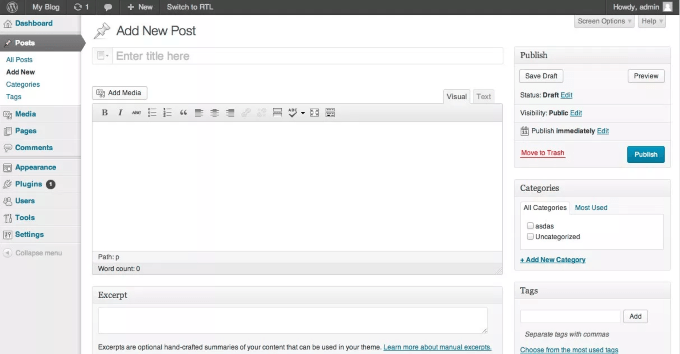
Gutenberg est un éditeur basé sur des blocs qui ressemble à ceci:
In_content_1 all: [300x250] / dfp: [640x360]->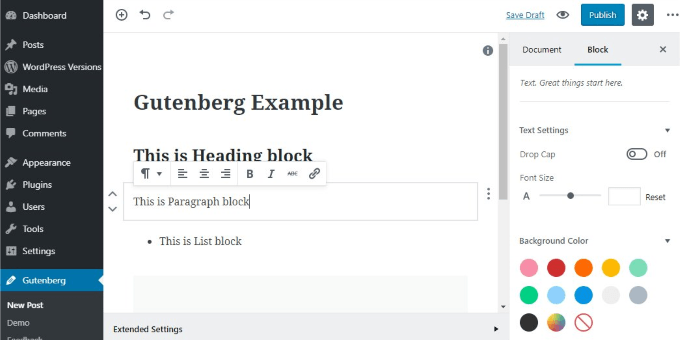
Il existe plusieurs blocs pour différents types de contenu qui incluent leurs propres options de formatage. Blocs tels que:
- Bouton
De plus, les thèmes et les plugins offrent davantage de blocs et de widgets que vous pouvez utiliser dans vos publications et pages WP.
Les pages existantes Ou les publications concernées?
Après la mise à niveau et l'utilisation de Gutenberg, vos pages et publications existantes doivent continuer à s'afficher correctement.
Toutefois, vous devez vérifier vos codes abrégés et vous assurer que les plug-ins que vous utilisez peuvent fonctionner.
Lorsque vous modifiez une page ou une publication existante, celle-ci s'ouvre automatiquement en une seule fois. nouveau bloc classique de l'éditeur Gutenberg.
Êtes-vous prêt à passer?
Utiliser un site intermédiaire

La dernière chose que vous souhaitez faire est de casser votre site existant. Pour éviter cela, activez Gutenberg sur un site de transit. Ceci est une réplique exacte de votre site Web où vous pouvez tester des éléments sans causer de dommages à votre site actif.
Les sites de test incluent votre thème, plugins, les options et le contenu. Votre hébergeur peut proposer des sites de mise en scène. Sinon, vous pouvez utiliser le Plugin WordPress Staging.
Une fois votre site intermédiaire opérationnel, installez et activez Plugin Gutenberg, puis lancez les tests. Ou installer une toute nouvelle instance de WordPress sur votre ordinateur et testez-le.
Vérifiez vos plugins
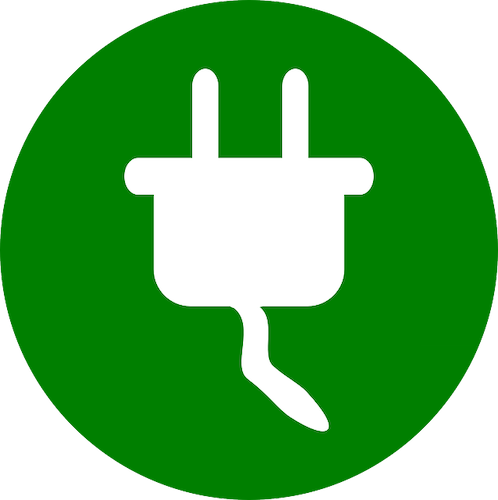
Les utilisateurs de WordPress connaissent ce qui se passe lorsque les plugins ne jouent pas bien ensemble. Parfois, cela est dû à la fonctionnalité ou au code conflictuel. C'est un excellent moment pour voir si vous utilisez tous les plugins que vous avez installés. Si ce n’est pas le cas, supprimez-les.
Vous souhaitez également connaître les plug-ins utilisés lors de la modification de contenu dans WordPress. Des plugins spécifiques tels que Akismet, Formulaire de contact 7, Générateur de sitemap Google et WP Super Cache n'ont aucun lien avec l'éditeur et ne seront pas affectés par l'utilisation de Gutenberg.
D'un autre côté, tout plugin ajoutant des fonctionnalités ou des modifications de l'apparence de l'éditeur classique WP risquent de ne pas être compatibles avec Gutenberg. En particulier, les plug-ins générant des codes abrégés, ajoutant des styles personnalisés ou n'ayant pas été mis à jour récemment, sont généralement en conflit et posent problème.
Auparavant, Gutenberg avait une base de données de compatibilité des plugins active. Cependant, il a été arrêté car il n'est plus maintenu activement.
Vous pouvez consulter les données finales et télécharger la base de données en tant que fichier CSV. Sans accès à une base de données de compatibilité de plug-in active, vous devrez tester manuellement chaque plug-in que vous utilisez.
Essayez de créer une nouvelle publication sur votre site de test. Vous verrez que vous êtes dans l'éditeur Gutenberg et que votre apparence sera différente. Lorsque vous commencez à taper, vous créez automatiquement un bloc de paragraphe. Il n’est pas nécessaire d’ajouter un nouveau bloc lorsque vous ajoutez un nouveau paragraphe. Appuyez simplement sur Entrée ou sur la touche de retour.
Puisque vous essayez de voir si vos plugins actuels fonctionneront, essayez de recréer la façon dont vous les avez utilisés et voyez si cela fonctionne toujours.
Si ce n'est pas le cas, recherchez la même fonctionnalité dans le bloc Gutenberg par défaut, ajoutez ce bloc et ajoutez votre contenu.
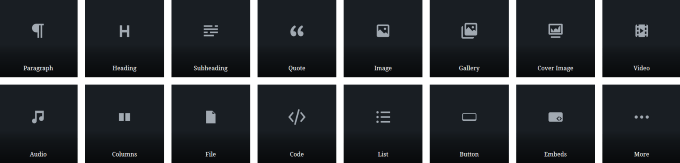
Assurez-vous de conserver une liste des plugins qui ne fonctionnent pas correctement afin de pouvoir les supprimer lors de la mise en production de Gutenberg.
Que se passe-t-il s'il n'y a pas de bloc par défaut pour la fonctionnalité dont vous avez besoin?
Vérifiez tous les blocs pour voir si la fonctionnalité dont vous avez besoin existe à l'intérieur d'un autre bloc. Si vous ne trouvez pas quelque chose qui fonctionne, vous pouvez contacter les auteurs du plug-in et leur demander s'ils envisagent de le mettre à jour pour qu'il soit compatible avec Gutenberg.
Si tout échoue, essayez de trouver un Plugin Gutenberg qui fait ce dont vous avez besoin. Supprimez les plug-ins qui ne fonctionnent pas sur votre site intermédiaire.
Mise en production

Avant toute opération sur votre site actif, effectuez une sauvegarde complète de l'ensemble de votre site si vous avez oublié quelque chose lors de la vérification de la compatibilité. ou une autre erreur se produit.
Il est possible d’effectuer toutes les modifications nécessaires sur votre site de test et de les transférer sur votre site actif. Cependant, cela nécessite des connaissances techniques. Ainsi, à moins que vous ne soyez un développeur ou que vous en utilisiez un pour vous, il est préférable d’apporter les modifications manuellement.
Commencez par supprimer les plug-ins qui ne fonctionnent pas et ajoutez les nouveaux que vous avez trouvés pour les remplacer. Si d'anciens plugins traitent des données pour des publications et des pages existantes sans en modifier de nouvelles, vous pouvez les laisser installés.
Voulez-vous convertir vos anciennes publications et vos pages en blocs de Gutenberg?
Ouvrez chaque page et publiez-la à partir du menu Bloc classique. Cliquez sur les trois points pour afficher les options. Sélectionnez dans le menu déroulant Convertir en blocs.
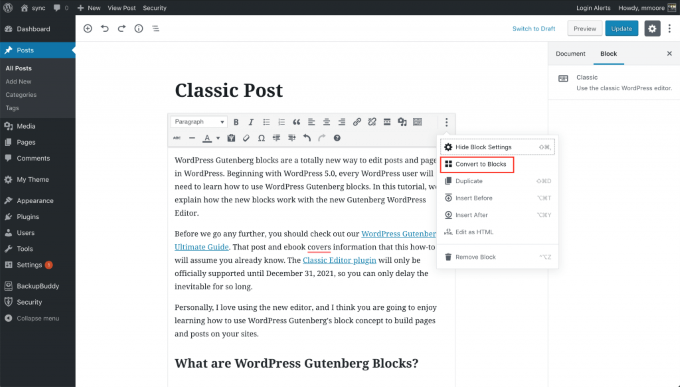
Une fois que WP a converti votre contenu dans le système de blocs de Gutenberg, vous devez vérifier chaque bloc. Utilisez la navigation de bloc (depuis les icônes) pour afficher toutes les parties de votre publication ou de votre page.
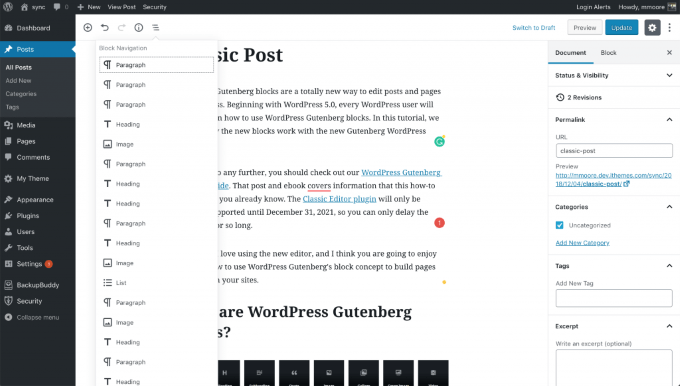
Comme vous pouvez le voir sur la capture d'écran ci-dessus, chaque paragraphe, image, liste et titre est maintenant dans son propre bloc. La conversion de pages et de publications existantes vers le nouveau système Gutenberg est simple et rapide.
Le test de vos plugins et la recherche de nouveaux plug-ins peuvent prendre plusieurs heures, mais vous n’avez qu’à le faire une fois. Suivez les étapes suggérées ci-dessus pour rendre votre déménagement à Gutenberg facile et sans erreur.